As traduções são geradas por tradução automática. Em caso de conflito entre o conteúdo da tradução e da versão original em inglês, a versão em inglês prevalecerá.
Configurar limites
Como proprietário do projeto, você pode configurar limites para suas visualizações para indicar quando as propriedades do ativo estiverem fora de suas faixas operacionais normais. Ao adicionar um limite, você define uma regra e uma cor. Se pelo menos um dos pontos de dados de uma propriedade ultrapassar o limite de um intervalo de tempo selecionado, a visualização exibirá a legenda dessa propriedade na cor que você escolher. Você pode escolher se a visualização também exibirá os dados da propriedade na cor escolhida. Você pode adicionar vários limites a cada visualização e escolher cores para representar as gravidades.
nota
Se você adicionar uma propriedade com um alarme a uma visualização, a visualização exibirá automaticamente o alarme como um limite.
O limite no exemplo a seguir indica quando a potência total de um parque eólico é inferior a 30.000 watts. A visualização exibe a legenda em verde porque o valor da propriedade atende ao limite.

Quando vários limites se aplicam a um ponto de dados, o SiteWise Monitor usa as seguintes regras para escolher a cor do limite a ser exibida:
-
Se o ponto de dados for positivo ou zero, a visualização exibirá a cor do limite com o maior valor.
-
Se o ponto de dados for negativo, a visualização exibirá a cor do limite com o valor mais negativo.
-
Se o ponto de dados atingir vários limites com o mesmo valor, a visualização exibirá a cor do último limite que você adicionou.
nota
SiteWise O monitor arredonda os pontos de dados nas visualizações, mas usa o valor real para comparar com os limites. Considere um exemplo onde você tenha um ponto de dados com valor 5,549. Esse ponto de dados é exibido como 5,55, mas o ponto de dados não atingirá um limite que verifique se há pontos de dados maiores ou iguais a 5,55.
Adicionar um limite a uma visualização
Como proprietário do projeto, você pode definir limites para cada visualização.
nota
Você pode adicionar até seis limites para cada visualização.
Para adicionar um limite a uma visualização
-
Escolha o ícone Configuração para alterar a visualização.
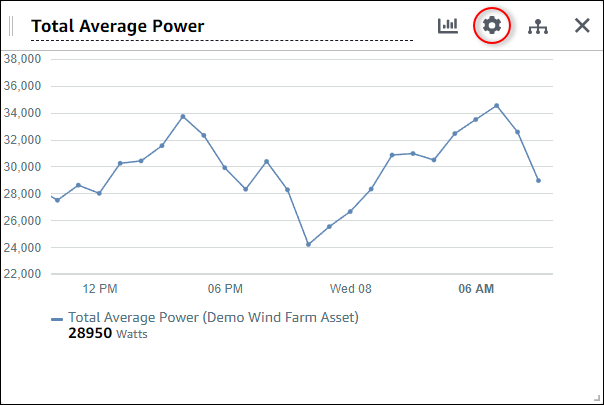
-
Se a visualização já tiver um limite, escolha Adicionar um limite para adicionar um novo limite.
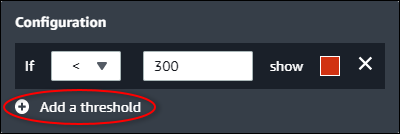
-
Escolha um dos seguintes operadores de comparação:
-
< — Destaque propriedades que tenham pelo menos um ponto de dados menor que o valor especificado.
-
> — Destaque propriedades que tenham pelo menos um ponto de dados maior que o valor especificado.
-
≤ — Destaque propriedades que tenham pelo menos um ponto de dados menor ou igual ao valor especificado.
-
≥ — Destaque propriedades que tenham pelo menos um ponto de dados maior ou igual ao valor especificado.
-
= — Destaque propriedades que tenham pelo menos um ponto de dados igual ao valor especificado.
-
-
Insira um valor limite para comparar os pontos de dados com o operador especificado.
-
Escolha uma cor do limite. A visualização exibe legendas de propriedades nesta cor para propriedades com pelo menos um ponto de dados que atenda à regra de limite. Quando você ativa Valores violados por cor, a visualização também colore os dados que atendem à regra de limite. Você pode usar o seletor de cores, inserir um código de cor hexadecimal, ou inserir valores de componentes de cores.
-
(Opcional) Alterne Valores violados por cor. Quando você ativa essa opção, a visualização exibe os dados em cores ao atingir o limite.
-
Depois de terminar a edição do painel, escolha Salvar painel para salvar suas alterações. O editor do painel é fechado. Caso você tente fechar um painel com alterações não salvas, será solicitado que você as salve.
Remover um limite de uma visualização
Como proprietário do projeto, você pode remover um limite de uma visualização caso não precise mais dele.
Para remover um limite de uma visualização
-
Escolha o ícone Configuração para alterar a visualização.
-
Escolha o ícone X para remover o limite.
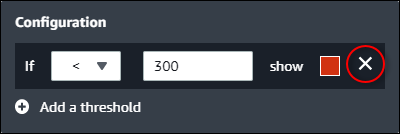
-
Depois de terminar a edição do painel, escolha Salvar painel para salvar suas alterações. O editor do painel é fechado. Caso você tente fechar um painel com alterações não salvas, será solicitado que você as salve.